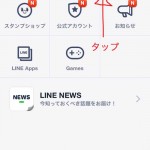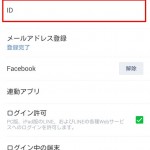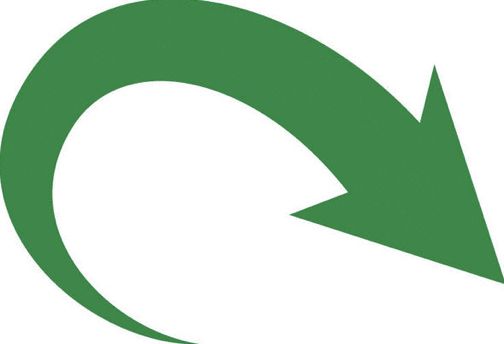LINEのPINコードを忘れてログインできない時の対処法3つ
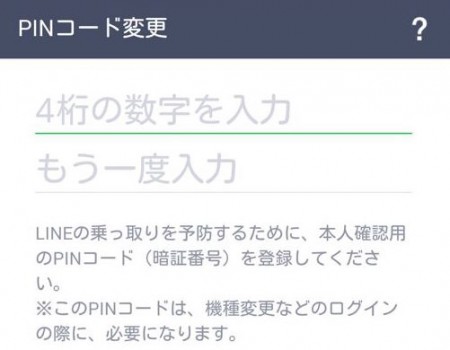
この記事では、
LINEのPINコードを忘れて
ログインできない時の対処法3つ
という内容をお届けしていきます。
LINEのセキュリティの一環として
「PINコード」があります。
が、PINコードを忘れてしまうと、
機種変更後の引継ぎの時に
ログインできないことがあります。
そんな時は今回紹介する
3つの対処法をお試しください。
記事の目次(※青地クリックで移動)
LINEはまだまだ奥が深い
LINEのPINコードを忘れてログインできない時の対処法3つ
PINコードを忘れた時の対処法は
下記3つが有効です。
- 機種変更前の端末で
PINコードを設定し直す - 新しい端末から登録する時に
「?マーク」から問い合わせる - LINEの問題報告フォームから
直接問い合わせる
機種変更前の端末でPINコードを設定し直す
LINEアプリを起動したら
「その他>設定>PINコード」と
タップして進んでいきましょう。
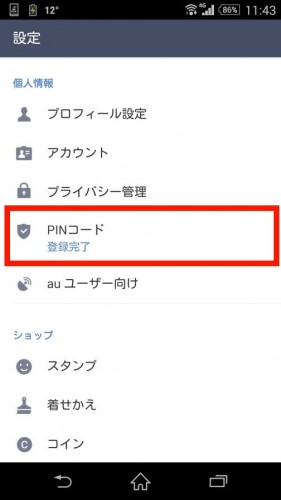
PINコード設定画面が開くので、
4桁のPINコードを二箇所に入力し、
「確認」をタップ。
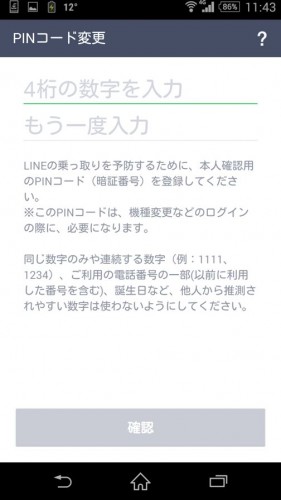
これでPINコードの再設定が完了します。
PINコード忘れを防ぐために、
メモ帳などに記録しておくと
いいかもしれませんね。
見ていただけるとわかりますが、
PINコードの変更・再設定には、
「以前のPINコード」や
「パスワード」が不要です。
なので、もしPINコードを忘れても
簡単に変更・再設定できます。
機種変更をした〜という場合でも、
古い端末にSIMカードを入れ替えて
Wi-Fiに接続してLINEを起動すればOK
パスワードの変更・再設定は
何かと手間がかかりますが・・・
PINコードはいつでも簡単に
変更・再設定できるので
焦らないでも大丈夫です。
新しい端末から登録する際に「?」マークから問い合わせる
機種変更後の新しい端末から
LINEのアカウント引継ぎを行い、
メールアドレス・パスワード入力後
「確認」をタップすると・・・
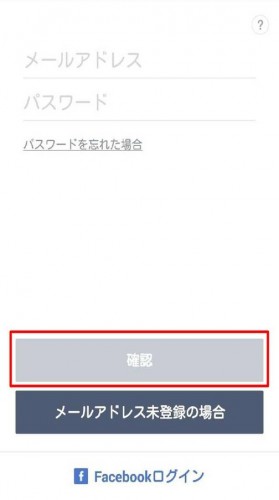
PINコードの入力画面が開きます。
もし、PINコードがわからない場合は、
右上の「?」マークをタップして
専用フォームから連絡できます。

また、以前お使いの端末で
PINコードを登録していない方は
「以前の電話番号の下4桁」を
PINコード入力欄に入力しましょう。
LINEの問題報告フォームから直接問い合わせる
こちらの問題報告フォームから
LINEに直接問い合わせることができます。
報告後、すぐには返信が届かずに、
数日を要することが予想されます。
まとめ
LINEのPINコードを忘れて
ログインできない時の対処法3つ
という内容をお届けしてきました。
PINコードを忘れた時は
下記3つの対処法をお試しください。
- 機種変更前の端末で
PINコードを設定し直す - 新しい端末から登録する時に
「?マーク」から問い合わせる - LINEの問題報告フォームから
直接問い合わせる